Feem ntau, rau qhov yooj yim ntawm kev ua haujlwm hauv Is Taws Nem, koj yuav tsum txo cov browser kom tsawg rau hauv lub tais (thaj chaw ntawm lub chaw tswj hwm nyob rau hauv qab fab kaum hauv qab ntawm lub vijtsam, nyob ib sab ntawm lub moos). Cia peb pom yuav ua li cas ua qhov no siv Opera browser ua piv txwv.
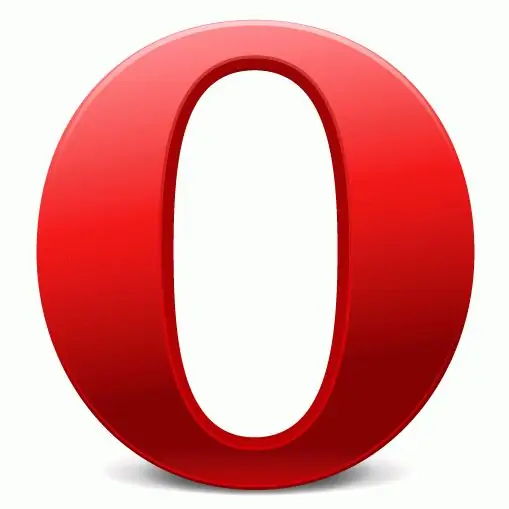
Cov Lus Qhia
Kauj ruam 1
Siv cov chaw ntawm lub program nws tus kheej, koj tuaj yeem muab ib qho yooj yim tseem ceeb ua ke rau kev ua haujlwm no (Txuj yog "Ctrl + alt=" Duab "+ Shift + H"). Txhawm rau ua qhov no, mus rau Ntawv qhia zaub mov-> Kev Xaiv-> Cov Chaw General. Hauv Advanced tab, nrhiav Cov Kev Tswj-> Keyboard Profiles seem thiab xaiv Opera Standard daim ntawv lo. Nyem rau ntawm Kho kom raug neeg khawm. Nyob rau hauv lub qhov rai uas qhib, xaiv Daim Ntawv Thov ntu thiab pom qhov hide Opera teeb tsa. Teeb tsa cov yuam sij koj xav tau kom txo tau cov ua yeeb yam rau lub tais. Nyem Ok. Ua li cas, tam sim no qhov sib xyaw ua ke koj nkag mus yuav ua haujlwm raws li kev ua haujlwm ntawm txo qis rau lub tais! Nws yooj yim heev thiab cov yuam sij tsim nyog ib txwm nyob ntawm tes.
Kauj ruam 2
Koj tseem tuaj yeem siv cov kev kawm tshwj xeeb. Tej zaum qhov yooj yim thiab yooj yim tshaj plaws cov ntawv thov rau kev lag luam no yog Minimize To Tray. Nws tso cai rau koj kom luv luv rau lub tais tsis yog tsuas yog ntawm Opera xwb, tabsis tseem suav txhua qhov kev siv tseem ceeb. Los ntawm nias ib tus hotkey, koj tuaj yeem txo qhov kev pab cuam uas koj xav tau (koj tuaj yeem muab cov yuam sij rau cov kev pab cuam hauv cov ntawv thov). Txo tsawg kawg rau lub tais ua haujlwm zoo kawg nkaus rau txhua qhov kev ua haujlwm loj: Windows 2000, Windows 2003 Server, Windows XP (txhua qhov kev hloov kho), Windows Vista (txhua qhov hloov kho), Windows 7. Tam sim no, zaum ntawm kev ua haujlwm ntawm qhov chaw koj nyiam, koj tuaj yeem tawm sai tam sim ntawd rau lub phaj, yog tias koj hnov ko taw ntawm ib tus thawj coj nce. Yooj yim heev thiab ceev.
Kauj ruam 3
Raws li koj tuaj yeem pom, txo me ntsis ntawm qhov ua yeeb yaj kiab, thiab muaj tseeb rau lwm daim ntawv thov, tsis yog qhov nyuaj, nws yog qhov txaus los ua qhov chaw me me thiab koj tuaj yeem yooj yim wield.







